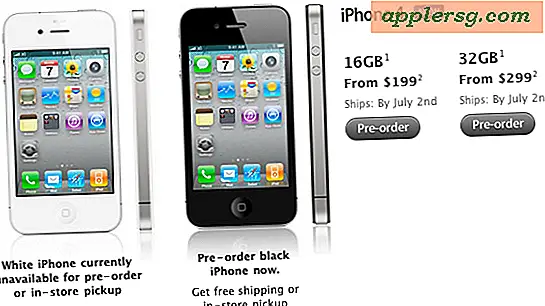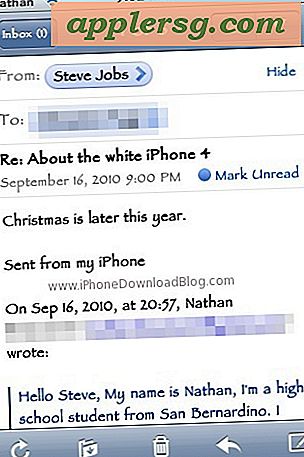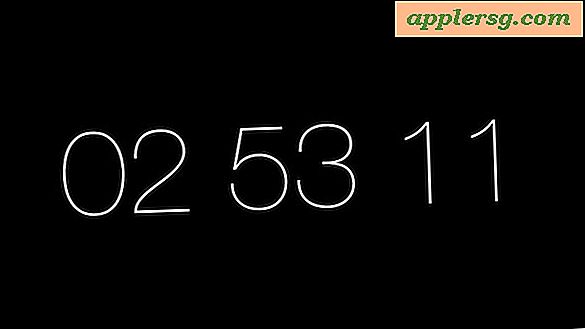Een APE-bestand afspelen in Windows Media Player
Windows Media Player is vooraf geconfigureerd om alleen een bepaald aantal typen audiobestandsindelingen af te spelen. Om een APE-bestand (Monkey Audio) af te spelen, moet een audio-plug-in zijn geïnstalleerd in het Windows-besturingssysteem. Hierdoor kan Windows het APE-audioformaat herkennen en dat begrip overbrengen naar de Windows Media Player. Een APE-compatibele plug-in voor audio-indeling kan worden verkregen van de Microsoft Windows Media Player Plug-in-website of van een andere website met plug-ins voor Windows Media Player.
Stap 1
Download een plug-in voor APE-audioformaat naar de desktop; bijvoorbeeld de RedLight APE DirectShow Filter plug-in (zie "Bronnen").
Stap 2
Dubbelklik op het plug-inbestand zodra het is gedownload. Volg de opdrachtschermen om het programma in het Windows-besturingssysteem te installeren. Start Windows opnieuw.
Stap 3
Start het programma Windows Media Player door het te selecteren in het pop-upmenu "Start", "Alle toepassingen".
Stap 4
Klik op het tabblad "Bestand" in de linkerbovenhoek van het scherm van het programma om een menu te laten verschijnen. Selecteer "Extra" in het vervolgkeuzemenu. Selecteer "Plug-ins" in het submenu dat rechts van "Tools" verschijnt. Selecteer "WMPTagSupportExtender Plugin" in het submenu dat rechts van "Plug-ins" verschijnt. Laat het menu los.
Stap 5
Klik op het tabblad "Bestand" in de linkerbovenhoek van het scherm van het programma om een menu te laten verschijnen. Selecteer "Extra" in het vervolgkeuzemenu. Selecteer "Plug-ins" in het submenu dat rechts van "Tools" verschijnt. Selecteer "Opties" in het submenu dat rechts van "Plug-ins" verschijnt. Laat het menu los.
Stap 6
Klik op het tabblad "Plug-ins" bovenaan het venster dat verschijnt. Klik op 'Achtergrond' in het venster 'Categorie' onder 'Plug-ins'. Schakel het selectievakje WMPTagSupportExtender Plugin” rechts van “Achtergrond” in.
Stap 7
Klik op de knop "Eigenschappen" onder aan het venster.
Stap 8
Vink de selectievakjes "When WMP starts" en "When add a file in Media Library" aan in het nieuwe venster dat verschijnt. Klik op de knop "OK" onderaan het venster om het venster te sluiten.
Stap 9
Sleep een APE-audiobestand naar het pictogram van de Windows Media Player - het pictogram bevindt zich in de werkbalk rechtsonder in het scherm.
Klik op de knop "Afspelen" op het configuratiescherm van Window Media Player om naar het APE-audiobestand te luisteren.